この記事では主にcomposerのインストール方法と使い方を画像と文章で紹介していますので、お役に立てれば幸いです。 Composer の使用法に関する技術的な記事については、Composer の使用法チュートリアル 列を参照して学習してください。
。 初期の準備:
1. インストール パッケージをダウンロードします (https://getcomposer.org/download/) (推奨ビデオ: Windows システムに Composer をインストールする方法)

2.実行ファイルがあるフォルダーへのパス
3. [次へ] をクリックします 5. [完了] をクリックして、composer を直接入力します。インストールは成功しました
5. [完了] をクリックして、composer を直接入力します。インストールは成功しました
 3. 使用方法:
3. 使用方法:
{ "require": { "guzzlehttp/guzzle": "4.2.*",//前面是组件名,后面是组件版本 "league/csv": "6.0.*", //php组件很多,组件名和版本都可以从https://packagist.org/获得 "spatie/string": "1.8.*" }
} 2. cmd コマンド ラインで、ディレクトリ `20` を入力します。  3. cmd コマンド ラインで、composer install コマンドを実行します。これら 3 つのコンポーネントは、composer.json ファイルを `20` フォルダーに自動的にダウンロードします。
3. cmd コマンド ラインで、composer install コマンドを実行します。これら 3 つのコンポーネントは、composer.json ファイルを `20` フォルダーに自動的にダウンロードします。
結果は次のとおりです:
vendor フォルダーとすべてのコンポーネントが自動的に生成されたことがわかります。 IV. コンポーネントの使用: 1. まず、公式の自動読み込みファイル 2.new の下に autoload.php ファイルを導入します。オブジェクトの場合は、メソッドを呼び出すだけです。require 'vendor/autoload.php'; //引入自动加载文件$client=new \GuzzleHttp\Client(); //创建GuzzleHttp组件的对象
$httpResponse=$client->options(); //调用方法
 5. コンポーネントのダウンロードには非常に時間がかかります。これには、コンポーザー設定ファイルの変更が必要です。
5. コンポーネントのダウンロードには非常に時間がかかります。これには、コンポーザー設定ファイルの変更が必要です。
composer config -l - を入力します。 cmd で g コマンドを使用して、composer 構成ファイルへのパスを取得します。
図の [home] の後に、
2 というパスが続きます。パスの下の json ファイルを次のように変更します。
{
"config": {
},
"repositories": [
{"type": "composer", "url": "http://pkg.phpcomposer.com/repo/packagist/"},
{"packagist": false}
] } いずれかのパスが機能しない場合は、さらにいくつか試してください。
関連する推奨事項:
Composer 使用状況レコードの共有について
Composer の自動読み込みインスタンス分析
Composer の詳細な紹介
以上がComposerのインストールと使い方の詳細内容です。詳細については、PHP 中国語 Web サイトの他の関連記事を参照してください。
 PHPの完全な形式は何ですか?Apr 28, 2025 pm 04:58 PM
PHPの完全な形式は何ですか?Apr 28, 2025 pm 04:58 PMこの記事では、PHPについて説明し、その完全なフォーム、Web開発での主要な使用、PythonとJavaとの比較、および初心者の学習のしやすさについて説明します。
 PHPはフォームデータをどのように処理しますか?Apr 28, 2025 pm 04:57 PM
PHPはフォームデータをどのように処理しますか?Apr 28, 2025 pm 04:57 PMPHPは、$ \ _ postおよび$ \ _を使用してフォームデータを処理し、検証、消毒、安全なデータベースインタラクションを通じてセキュリティを確保します。
 PHPとASP.NETの違いは何ですか?Apr 28, 2025 pm 04:56 PM
PHPとASP.NETの違いは何ですか?Apr 28, 2025 pm 04:56 PMこの記事では、PHPとASP.NETを比較して、大規模なWebアプリケーション、パフォーマンスの違い、セキュリティ機能への適合性に焦点を当てています。どちらも大規模なプロジェクトでは実行可能ですが、PHPはオープンソースであり、プラットフォームに依存しませんが、ASP.NET、
 PHPはケースに敏感な言語ですか?Apr 28, 2025 pm 04:55 PM
PHPはケースに敏感な言語ですか?Apr 28, 2025 pm 04:55 PMPHPの症例感度は変化します:関数は鈍感であり、変数とクラスは感度があります。ベストプラクティスには、一貫した命名と、比較のためにケース非感受性関数を使用することが含まれます。
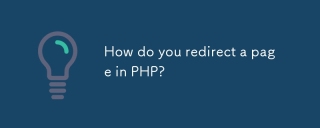 PHPでページをリダイレクトするにはどうすればよいですか?Apr 28, 2025 pm 04:54 PM
PHPでページをリダイレクトするにはどうすればよいですか?Apr 28, 2025 pm 04:54 PMこの記事では、PHPのページリダイレクトのさまざまな方法について説明し、ヘッダー()関数に焦点を当て、「すでに送信されているヘッダー」エラーなどの一般的な問題に対処します。
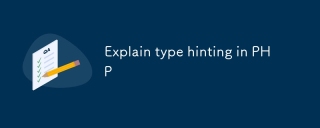 PHPでヒントを示すタイプを説明しますApr 28, 2025 pm 04:52 PM
PHPでヒントを示すタイプを説明しますApr 28, 2025 pm 04:52 PM記事では、PHPでヒントを示すタイプについて説明します。これは、機能内の予想データ型を指定する機能です。主な問題は、タイプの施行を通じてコードの品質と読みやすさを改善することです。
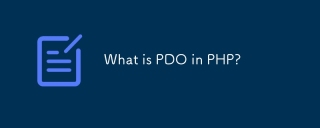 PHPのPDOとは何ですか?Apr 28, 2025 pm 04:51 PM
PHPのPDOとは何ですか?Apr 28, 2025 pm 04:51 PMこの記事では、PHPのデータベースアクセスの拡張機能であるPHPデータオブジェクト(PDO)について説明します。これは、データベースの抽象化やより良いエラー処理など、準備されたステートメントとMySQLIに対する利点を通じてセキュリティを強化する上でのPDOの役割を強調しています。
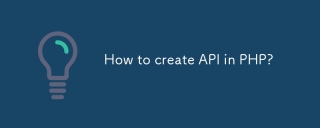 PHPでAPIを作成する方法は?Apr 28, 2025 pm 04:50 PM
PHPでAPIを作成する方法は?Apr 28, 2025 pm 04:50 PM記事では、PHP APIの作成とセキュリティについて説明し、LaravelなどのフレームワークやBest Security Practicesなどのフレームワークを使用して、エンドポイントの定義からパフォーマンスの最適化までの手順を詳細に説明します。


ホットAIツール

Undresser.AI Undress
リアルなヌード写真を作成する AI 搭載アプリ

AI Clothes Remover
写真から衣服を削除するオンライン AI ツール。

Undress AI Tool
脱衣画像を無料で

Clothoff.io
AI衣類リムーバー

Video Face Swap
完全無料の AI 顔交換ツールを使用して、あらゆるビデオの顔を簡単に交換できます。

人気の記事

ホットツール

EditPlus 中国語クラック版
サイズが小さく、構文の強調表示、コード プロンプト機能はサポートされていません

SublimeText3 英語版
推奨: Win バージョン、コードプロンプトをサポート!

Dreamweaver Mac版
ビジュアル Web 開発ツール

WebStorm Mac版
便利なJavaScript開発ツール

SecLists
SecLists は、セキュリティ テスターの究極の相棒です。これは、セキュリティ評価中に頻繁に使用されるさまざまな種類のリストを 1 か所にまとめたものです。 SecLists は、セキュリティ テスターが必要とする可能性のあるすべてのリストを便利に提供することで、セキュリティ テストをより効率的かつ生産的にするのに役立ちます。リストの種類には、ユーザー名、パスワード、URL、ファジング ペイロード、機密データ パターン、Web シェルなどが含まれます。テスターはこのリポジトリを新しいテスト マシンにプルするだけで、必要なあらゆる種類のリストにアクセスできるようになります。

ホットトピック
 7799
7799 15
15 1644
1644 14
14 1402
1402 52
52 1299
1299 25
25 1234
1234 29
29


